Correction : Une erreur inattendue s'est produite avec l'URL dans Outlook

Plusieurs utilisateurs de Windows ont signalé qu’ils étaient incapables d’accéder à des hyperliens dans Microsoft Outlook et étaient interrompus par un message d’erreur – Une erreur inattendue s’est produite avec cette URL : <hyperlien>. Le système ne peut pas trouver le fichier spécifié. Lorsqu’ils tentent de le faire.
L’erreur empêche même d’accéder aux hyperliens importants d’Outlook en utilisant la fonction de recherche de bureau, dont la résolution peut être délicate. Mais ne vous inquiétez pas ! Nous avons ce qu’il vous faut.
Pourquoi ai-je l’erreur Une erreur inattendue s’est produite avec cette URL ?
Il n’y a pas d’indications claires qui peuvent préciser ce qui a causé Une erreur inattendue s’est produite avec cette URL dans Outlook. Cependant, certaines des causes évidentes sont les suivantes :
- Paramètres de navigateur par défaut incorrects – L’erreur Une erreur inattendue s’est produite avec cette URL se produit sur un PC ayant plusieurs navigateurs web et aucun navigateur internet par défaut n’est choisi dans Outlook.
- Applications conflictuelles – Si vous avez rencontré cette erreur brusquement, il y a de fortes chances qu’une application récemment installée entre en conflit avec MS Outlook.
- Profils Outlook corrompus – Un problème dans le profil Outlook auquel vous êtes connecté peut vous empêcher de visiter les hyperliens dans l’application Outlook.
- Mises à jour Windows boguées – De nombreux utilisateurs ont signalé qu’ils ont commencé à rencontrer le problème juste après avoir mis à jour Windows, ce qui pourrait avoir endommagé les entrées de registre.
- Espace de stockage insuffisant – Outlook génère généralement l’erreur quelque chose s’est mal passé si votre PC n’a pas assez de RAM pour exécuter la commande.
Maintenant que vous savez quels problèmes déclenchent l’erreur en question, commençons à les résoudre.
Comment corriger l’erreur Une erreur inattendue s’est produite avec cette URL dans Outlook ?
Nous vous recommandons d’essayer ces solutions simples avant d’implémenter les solutions complexes données ci-dessous.
- Redémarrez Outlook ainsi que votre PC pour réinitialiser la mémoire cache.
- Désinstallez les mises à jour Windows récemment installées.
- Effacez l’historique de recherche et le cache corrompu du navigateur actuel.
Essayez les solutions suivantes si les astuces ci-dessus n’allègent pas le problème.
1. Changez le navigateur web par défaut
- Lancez l’application Outlook sur votre PC Windows.
-
Sélectionnez le menu Fichier en haut et choisissez Options dans la barre latérale gauche.
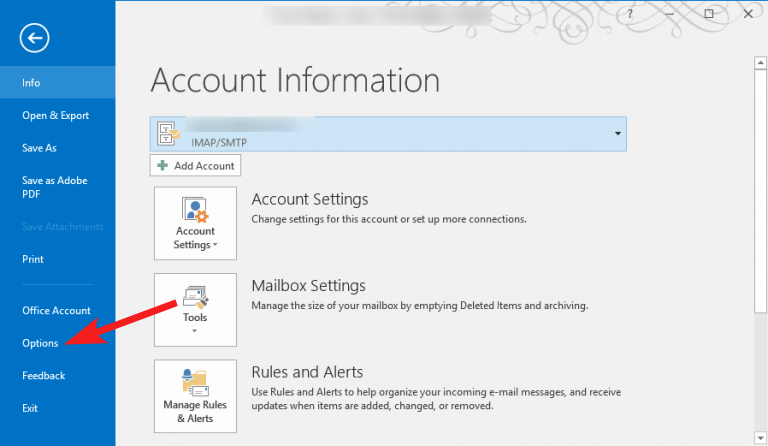
- Choisissez l’option Avancé dans la barre latérale gauche de la fenêtre Options Outlook.
-
Faites défiler vers le bas jusqu’à la section Gestion des liens à droite et choisissez votre navigateur web préféré dans le menu déroulant Ouvrir les hyperliens depuis Outlook.
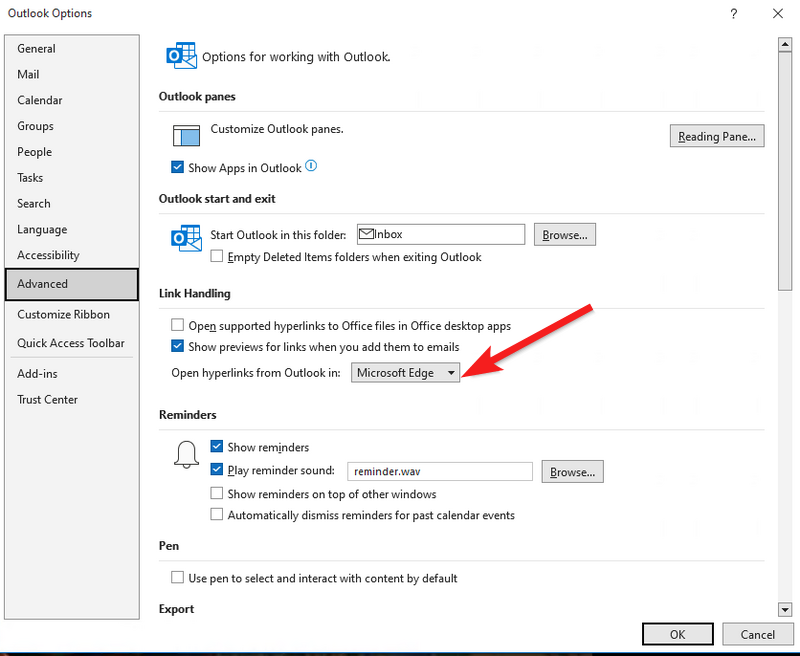
- Enfin, cliquez sur le bouton OK pour enregistrer les modifications et quitter Outlook.
Alternativement, vous pouvez changer le navigateur par défaut depuis la fonctionnalité de programme par défaut de la fenêtre de panneau de configuration. Pour cela, allez dans Panneau de configuration > Ajouter et supprimer des programmes > Programmes par défaut > Définir vos programmes par défaut.
De la même manière, vous pouvez accéder à la section des applications par défaut dans l’application des paramètres Windows pour définir les applications par défaut pour gérer les types de fichiers HTM et HTML.
2. Effacer le cache d’Outlook
- Utilisez le raccourci Windows + R pour faire apparaître la boîte de dialogue Exécuter.
-
Tapez ou collez la commande suivante dans la zone de texte et appuyez sur le bouton OK pour accéder au dossier cache d’Outlook.
%localappdata%\Microsoft\Outlook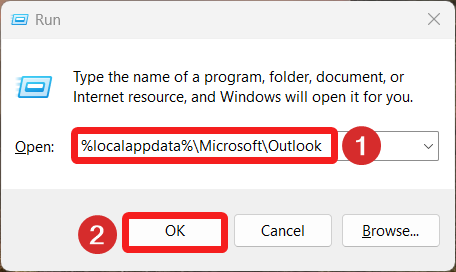
- Recherchez le dossier RoamCache, faites un clic droit dessus et choisissez l’option Supprimer dans le menu contextuel.
3. Démarrez le PC en mode de démarrage propre
-
Utilisez le raccourci Windows + R en utilisant la boîte de dialogue Exécuter. Tapez la commande suivante dans la zone de texte et appuyez sur le bouton OK.
msconfig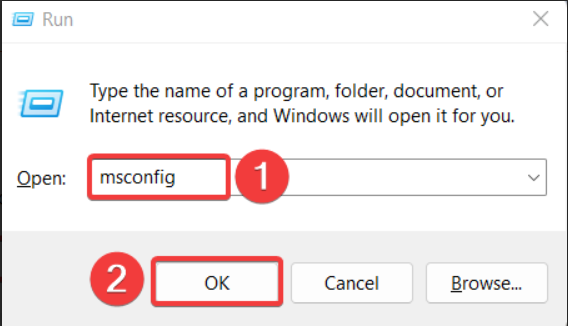
-
Désactivez la case à cocher pour Charger les éléments de démarrage et activez l’option Charger les services système présente dans l’onglet Général de la fenêtre Configuration du système.
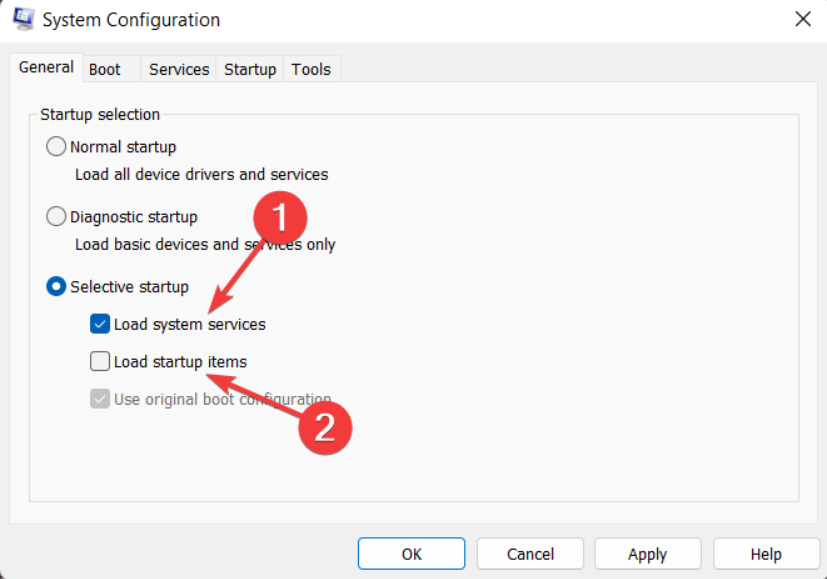
-
Après cela, naviguez vers l’onglet Services, activez la case à cocher précédant Masquer tous les services Microsoft en bas à gauche et appuyez sur le bouton Désactiver tout.
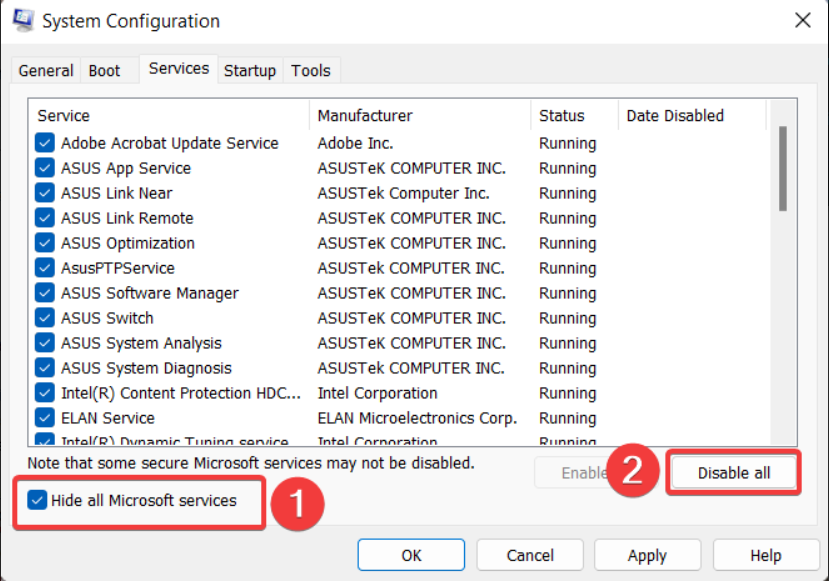
- Cliquez sur Appliquer pour enregistrer les modifications et sur OK pour quitter la fenêtre de Configuration du système.
- Maintenant, redémarrez votre ordinateur pour démarrer votre PC en mode de démarrage propre.
Essayez de cliquer sur l’hyperlien en mode de démarrage propre. Si vous ne rencontrez aucune erreur, cela signifie que certains programmes tiers et services en arrière-plan interfèrent avec Outlook. Vous devriez réactiver tous les services de démarrage un par un pour identifier celui qui cause le problème et désinstaller les applications liées au service.
4. Exécutez les analyses SFC et DISM
-
Appuyez sur la touche Windows, tapez cmd dans la barre de recherche en haut et cliquez sur l’option Exécuter en tant qu’administrateur dans la section des résultats à droite.
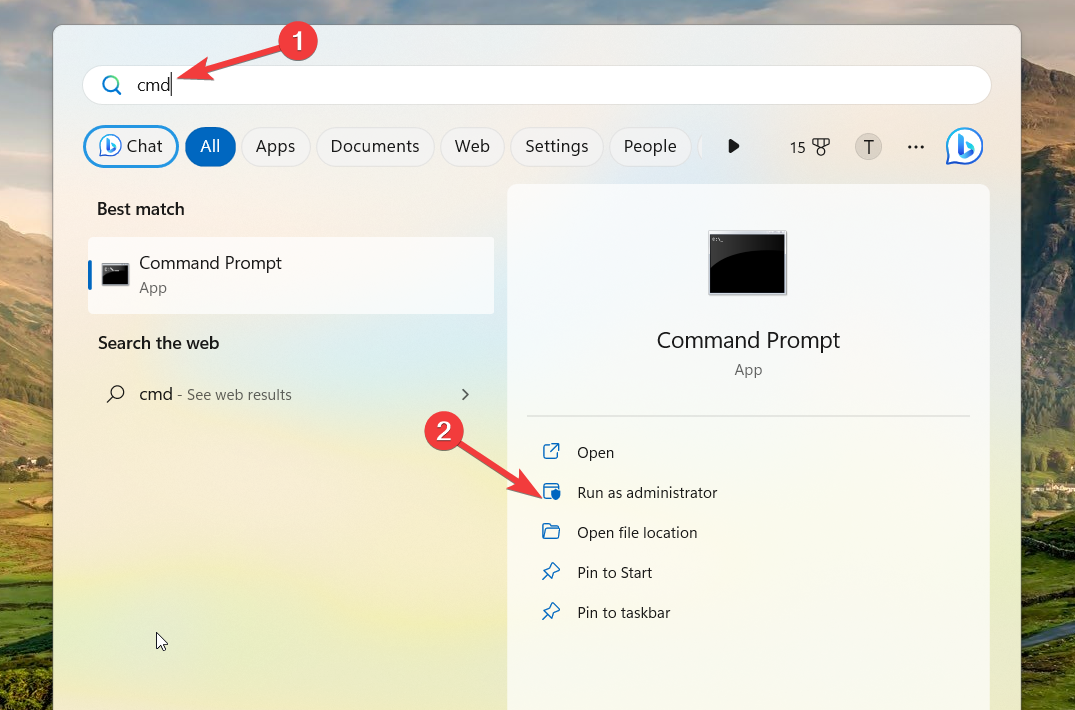
- Choisissez Oui sur l’invite Contrôle de compte d’utilisateur pour lancer l’invite de commande avec des privilèges administratifs.
-
Tapez ou collez la commande suivante et appuyez sur la touche Entrée pour exécuter l’analyse SFC.
sfc/scannow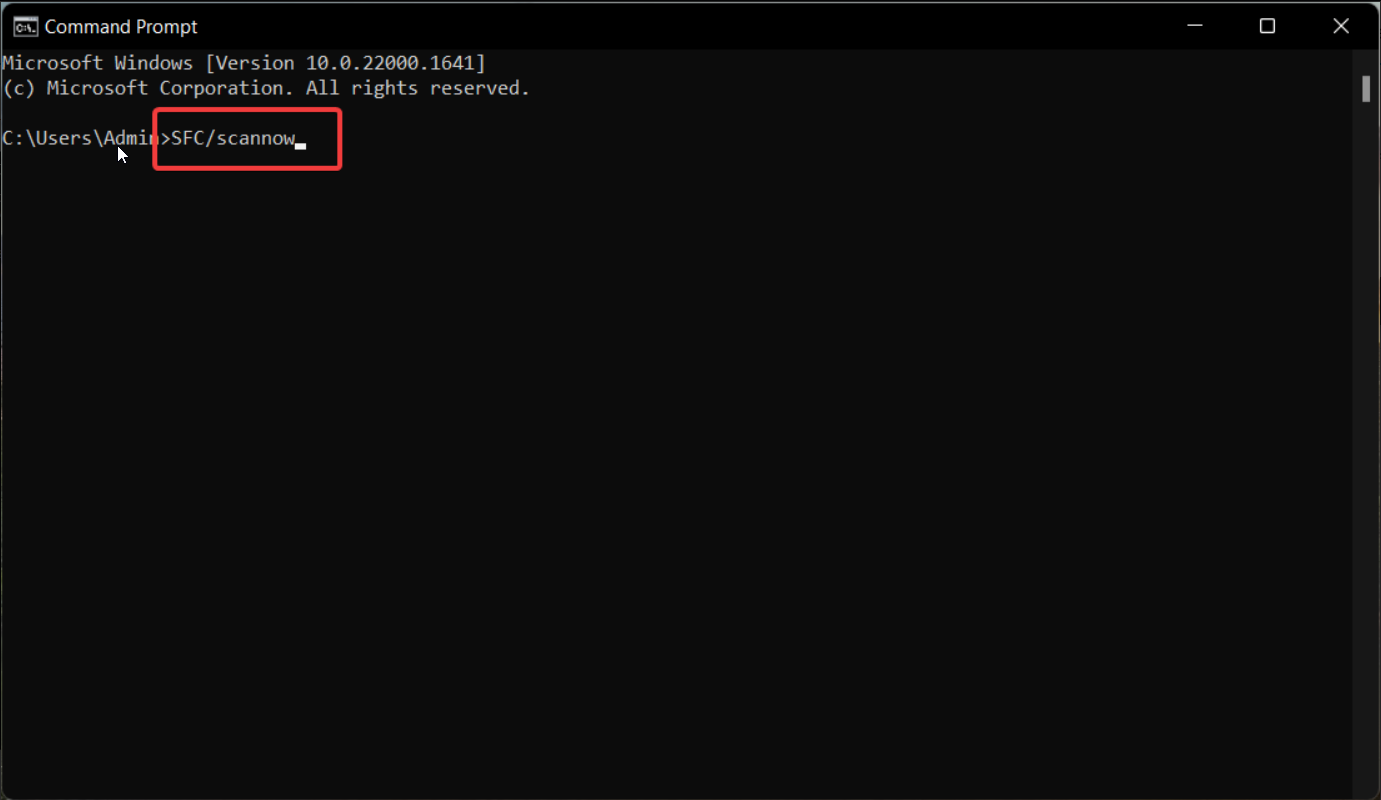
-
Une fois l’analyse SFC terminée, tapez ou collez la commande suivante pour commencer à scanner les fichiers système avec l’outil DISM.
DISM.exe /Online /Cleanup-Image /Restorehealth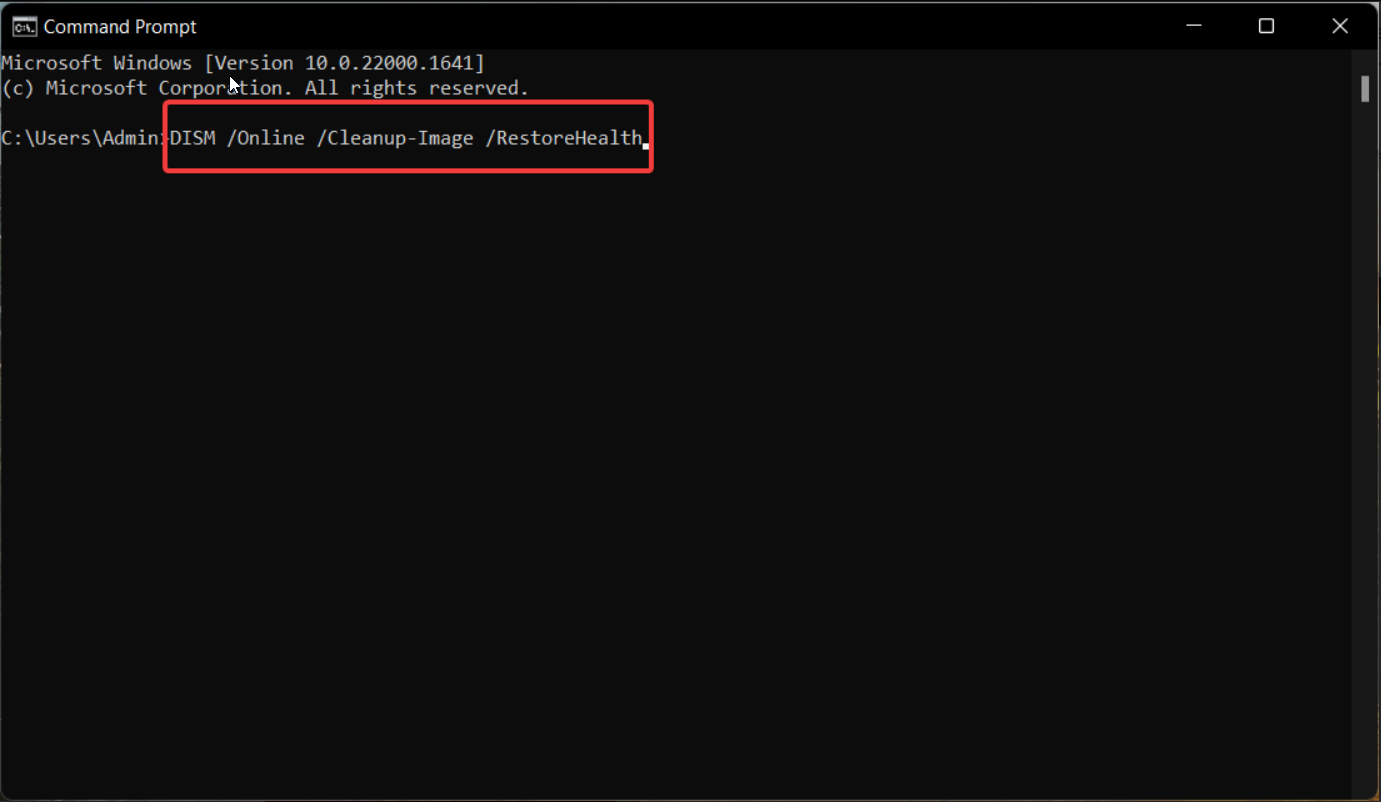
- Maintenant, redémarrez votre PC et voyez si l’erreur quelque chose s’est mal passé avec cette URL est résolue dans MS Outlook.
Les outils SFC et DISM restaureront les fichiers système protégés manquants ou corrompus en les remplaçant par la copie en cache stockée dans le dossier compressé. Vous pouvez également essayer un outil de réparation fiable pour automatiser la procédure.
5. Effectuez une restauration du système
-
Cliquez sur l’icône Windows pour faire apparaître le menu Démarrer, tapez créer un point de restauration dans la barre de recherche et cliquez sur le résultat de recherche pertinent.
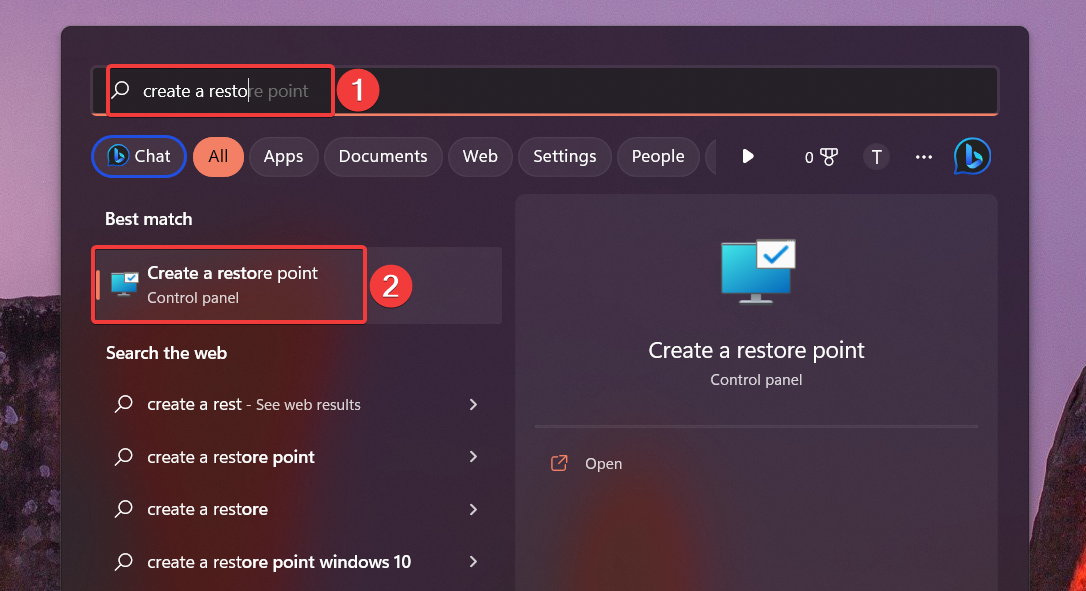
-
Appuyez sur le bouton Restauration du système situé dans l’onglet Protection du système de la fenêtre Propriétés système.
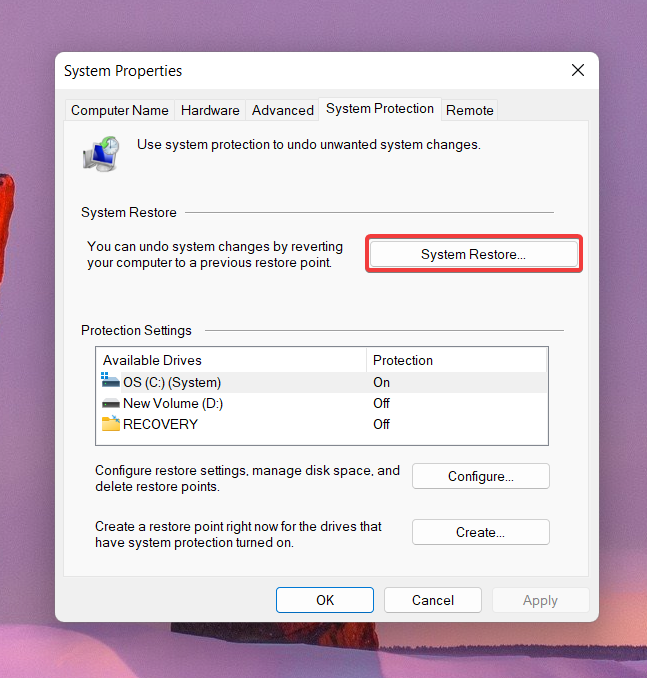
-
Vous devez sélectionner le point de restauration créé avant d’installer une mise à jour majeure de Windows ou lorsque vous pouviez facilement accéder aux hyperliens dans Outlook et appuyer sur Suivant.
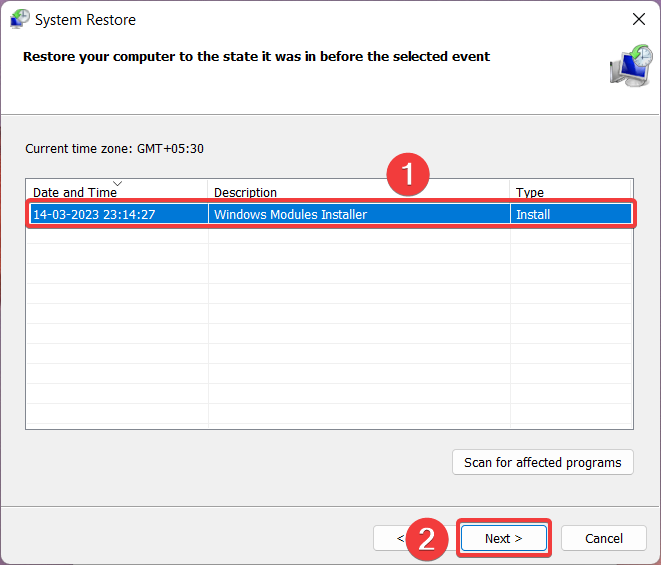
- Enfin, appuyez sur le bouton Terminer pour initier le processus de restauration du système.
Restaurer votre système à un moment antérieur éliminera les bogues et les entrées de registre interférant avec la capacité de votre navigateur à charger les hyperliens d’Outlook.
C’est tout à propos de cela ! Nous espérons que les solutions énumérées dans ce guide ont réussi à résoudre l’erreur dans Microsoft Outlook. Si ce n’est pas le cas, nous vous recommandons de réinstaller l’application Outlook sur votre PC.
Vous voudrez peut-être également corriger l’erreur Outlook 500 si vous rencontrez fréquemment l’erreur lors de l’utilisation de l’application.
Si vous avez des questions ou suggestions pour nous, n’hésitez pas à les déposer dans la section des commentaires ci-dessous.













